图片的尺寸大家一定要设置好,我们可以在photoshop中制作很多寸的图片。接下来就是学习啦小编精心整理的一些关于photoshop中如何制作6寸图片的相关资料,供你参考。
photoshop中制作6寸图片的方法
1.首先要了解6寸照片的尺寸大小。
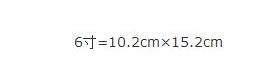
2.启动PhotoShop新建空白文档,在弹出的新建窗口中设置宽10.2CM,高15.2CM,分辨率300 ,背景色白色。
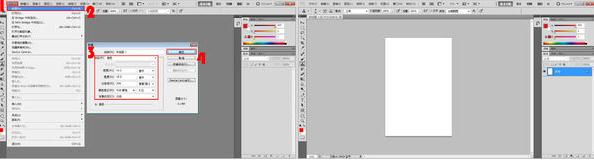
3.执行文件命令下的置入操作,按shift等比例放大缩小图像大小。
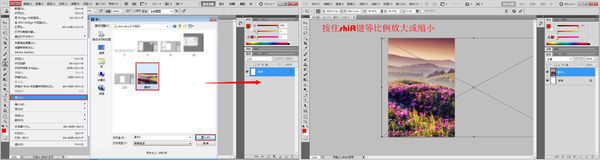
4.按Ctrl+enter确认本次变换。
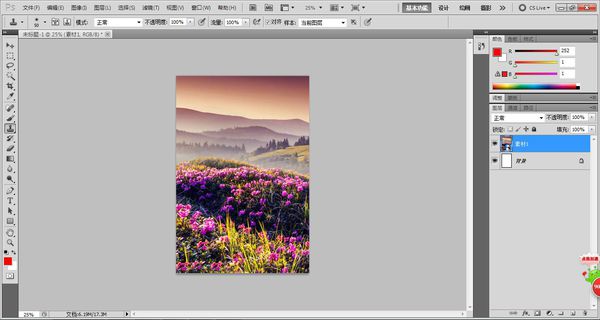
5.执行图像命令下的图像大小操作,可以发现此时图像大小已经变成了6寸。
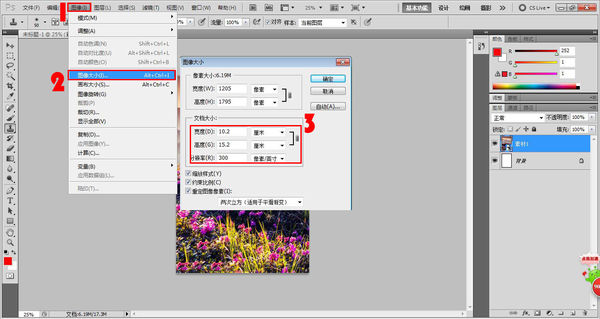
6.完成效果如下。

 ,我们将会及时处理。
,我们将会及时处理。 | .. 定价:¥133 优惠价:¥133.0 更多书籍 |
 | .. 定价:¥124 优惠价:¥124.0 更多书籍 |